예전 지인의 부탁으로 엑셀로 된 거래명세서를 요청하였다.
그래서 뭐 어려운 일도 아니고 해서 대충 하나 만들어 건네주었다
이네 고맙다는 말을 전해 듣고 예사롭지 않게 하루하루가 지나갔다.
그런데 어느 날 지인은 납품서 및 거래명세서를 사용하는데 약간의 불편함이 있다고 개선을 요청하였다.
즉 납품 단가의 합계가 숫자형식이 아닌 한글로 나타나게 하여 달라고 하는 것이다.
해서 이를 간단하게 알려 주니 시간이 업무시간이 훨씬 단축되었다고 고맙다며 자주 사용하지 않으면 잊어버리니 그 기록을 블로그에 남겨 달라고 한다. 해서 오늘은 엑셀 사용에 있어 합계금액 즉 숫자 형식으로 작성된 합계 금액을 텍스트로 변경하는 내용을 소개하고자 합니다.
엑셀 워크시트 작업 내용
사실 각종 견적서는 납품서에는 금액을 숫자와 함께 한글로 표시하는 경우가 많이들 있더라고요 예를 들자면 각 제품의 단가를 입력하여 총 공사금액이 1,000,000원으로 집계되었다. 이를 한글로 "일백만원"으로 변경 표시하고 싶을 때 아래 그림과 설명에 따라 하시면 업무를 아주 단축 시킬수 있습니다.
[문제]
빨간 창 금액의 숫자를 한글로 변경 표시하고 싶을때
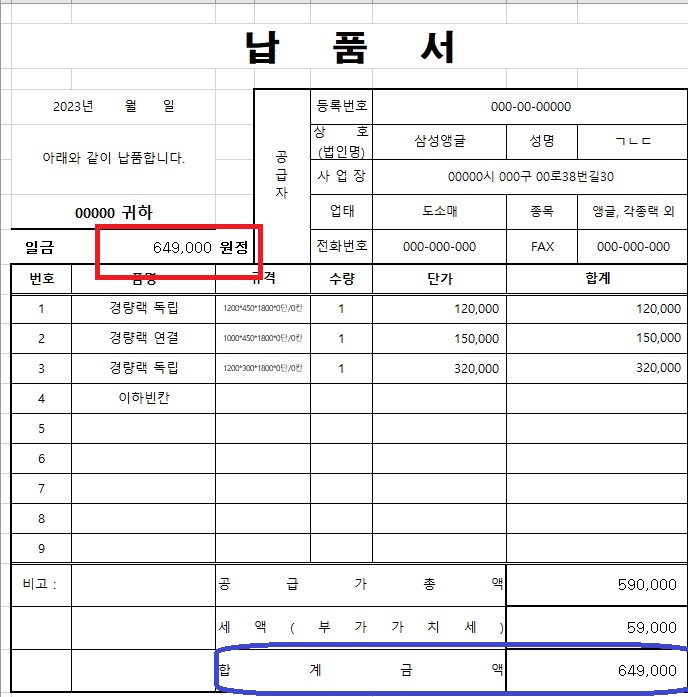
[문제 해결 방법]
아래 그림에서 금액이 나타나는 셀을 선택(1번 클릭)하고 마우스 오른쪽 버튼 클릭을 한다.
클릭 후 아래 그림과 같이 화면이 나타나면 셀 서식(2번 클릭)을 클릭을 한다.

"셀 서식"을 클릭하게 되면 대화상자가 나타난다
대화상자에서 "표시형식" 탭 - 범주 "기타"를 선택하고 숫자(한글)를 선택하면 된다.

위와 같은 순서로 클릭을 완료하고 "확인" 버튼이나 "Enter"하면 수자로 구성되어 있는 셀의 숫자가 한글로 표기가 된다.

<참고>
셀 서식 단축키는 Ctrl + Shift + F 입니다.
셀 서식을 변경하고 싶은 셀을 클릭 후 엑셀 작업판 전체 화면 상단에 [홈] 탭 - [셀] 그룹 - 서식 - [셀 서식]을 클릭해서 사용을 해도 되겠습니다.(아래 그림 참조 하시면 되겠습니다)

이렇게 해서 간단하게나마 거래명세서 혹은 견적서, 납품서 등에 서식을 걸어놓으면 업무 시간의 단축은 물론 아주 유용하게 사용될 것으로 예상됩니다. 또 한편으로는 숫자로 되어있는 합계금액과 한글로 표시된 금액이 서로 맞지 않아 업무상 오해의 소지를 미연에 방지할 수 있어 더욱 좋을 것으로 판단됩니다.
문서 작성에 조금이라도 도움이 되었으면 좋겠습니다.
'IT' 카테고리의 다른 글
| 엑셀 드롭다운 목록 만들기 데이터 유효성 검사를 활용 콤보박스 만들기 (6) | 2025.02.08 |
|---|---|
| [시트 보호] 기초 데이터 내용 수정 변경 못하게 / 기초 자료 수식 보호하기 (9) | 2023.06.09 |
| 블로그 용어설명(블로그 주요 단어 풀이) (2) | 2021.11.14 |
| 무료 서비스 "내PC 돌보미" PC 바이러스 보안 점검 및 개인정보 보호(정부 정책) (6) | 2020.10.21 |
| 네이버에 내 블로그 검색 노출 하기(티스토리 블로그 네이버 검색 노출 방법) (5) | 2020.10.20 |



댓글